win11系统如何进入高级启动
2023-10-13 08:15:01
高级启动模式主要是用来故障排除、诊断与修复系统,能够在高级疑难解答模式下启动windows,最近有位win11系统用户在使用电脑的过程当中,想要进入高级启动模式,但是却不知道怎么操作,为此非常苦恼,那么win11系统如何进入高级启动呢?下面u启动u盘启动盘制作工具为大家分享win11系统进入高级启动的操作教程。
具体操作如下:
1、首先,按键盘上的【 Windows 徽标键 + X 】,或右键点击任务栏上的【开始图标】,在打开的隐藏菜单项中,选择【设置】;如图所示:
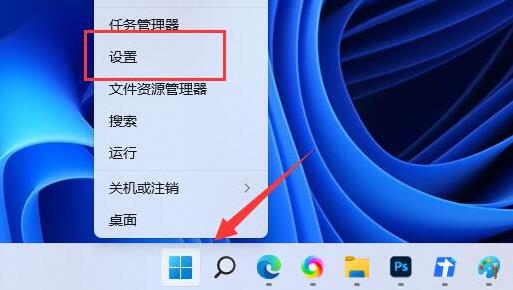
2、Windows 设置窗口,左侧边栏选择的是【系统】,右侧找到并点击【恢复(重置、高级启动、返回)】;如图所示:
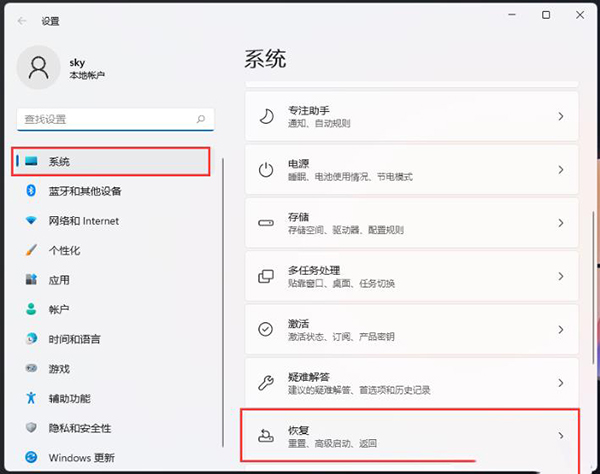
3、恢复选项下,点击高级启动(重启设备以更改启动设置,包括从光盘或U 盘启动)旁的【立即重新启动】;如图所示:
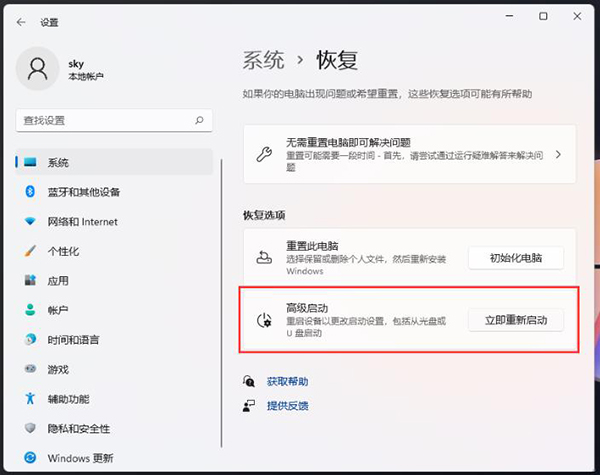
4、将重新启动设备,所以请保存工作,如果有未保存的工作,请务必先保存它,然后再继续。重启后,我们将显示可在其中更改启动设置的屏幕。点击【立即重启】;如图所示:
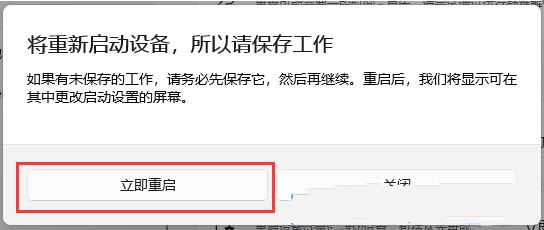
5、电脑重启后,就可以进入高级启动了。如图所示:
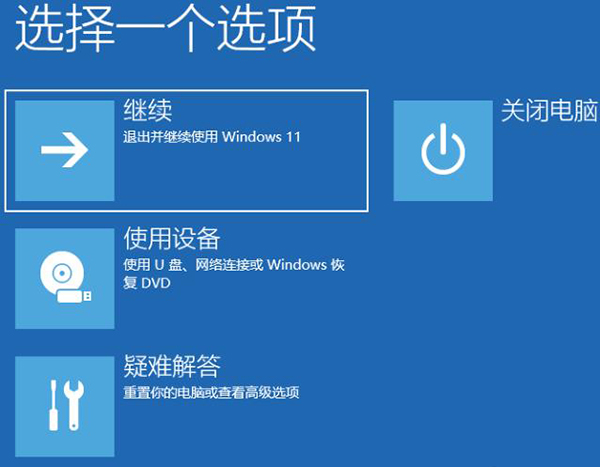
关于win11系统进入高级启动的操作教程就为用户们详细分享到这里了,如果用户们使用电脑的时候想要进入高级模式,可以参考以上方法步骤进行操作哦,希望本篇教程对大家有所帮助,更多精彩教程请关注u启动官方网站。
原文链接:http://www.uqidong.com/wtjd/16260.html
最近有位使用ThinkPad T14s 2021 锐龙版笔记本的用户想要为电脑安装系统,但是不知道怎么设置u盘启动,...
- [2023-10-12]三星 星曜930MBE笔记本使用u启动u盘重装win7系统教
- [2023-10-12]HUWI HW04笔记本一键重装win11系统教程
- [2023-10-11]ThinkPad R14 12代酷睿版笔记本怎么通过bios设置u盘启
- [2023-10-11]华硕天选4R笔记本如何进入bios设置u盘启动
- [2023-10-10]攀升 迁跃者D笔记本一键安装win10系统教程
- [2023-10-10]msi微星 尊爵Prestige15笔记本安装win11系统教程
- [2023-10-09]msi微星冲锋坦克2 GL65 2020版笔记本如何通过bios设
U盘工具下载推荐
更多>>-
 万能u盘启动盘制作工具
[2023-02-27]
万能u盘启动盘制作工具
[2023-02-27]
-
 windows系统安装工具
[2022-09-01]
windows系统安装工具
[2022-09-01]
-
 纯净版u盘启动盘制作工具
[2022-09-01]
纯净版u盘启动盘制作工具
[2022-09-01]
-
 win7系统重装软件
[2022-04-27]
win7系统重装软件
[2022-04-27]
 ThinkPad X13s笔记本怎么通过bios设置
ThinkPad X13s笔记本怎么通过bios设置
 ThinkPad T14s 2021 锐龙版笔记本怎么
ThinkPad T14s 2021 锐龙版笔记本怎么
 win7pe启动盘制作软件
win7pe启动盘制作软件
 u启动win 8pe系统维护工具箱_6.3免费
u启动win 8pe系统维护工具箱_6.3免费
 联想昭阳 K4e 11代酷睿版笔记本安
联想昭阳 K4e 11代酷睿版笔记本安
 win10怎么安装视频教学
win10怎么安装视频教学
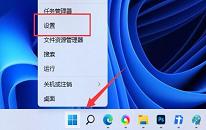 win11系统如何进入高级启动
win11系统如何进入高级启动
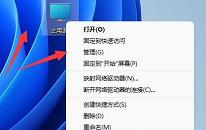 win11系统网络发现已关闭怎么办
win11系统网络发现已关闭怎么办

 联想win8改win7bios设置方法
联想win8改win7bios设置方法
 技嘉uefi bios如何设置ahci模式
技嘉uefi bios如何设置ahci模式
 惠普电脑uefi不识别u盘怎么办
惠普电脑uefi不识别u盘怎么办
 win8改win7如何设置bios
win8改win7如何设置bios
 bios没有usb启动项如何是好
bios没有usb启动项如何是好
 详析bios设置显存操作过程
详析bios设置显存操作过程
 修改bios让电脑待机不死机
修改bios让电脑待机不死机